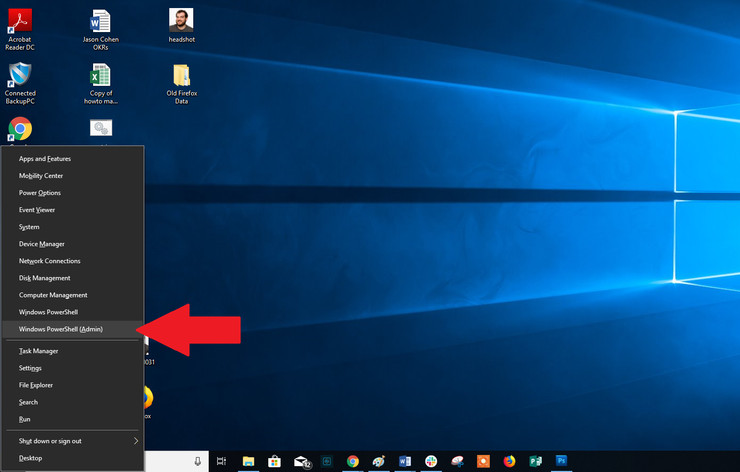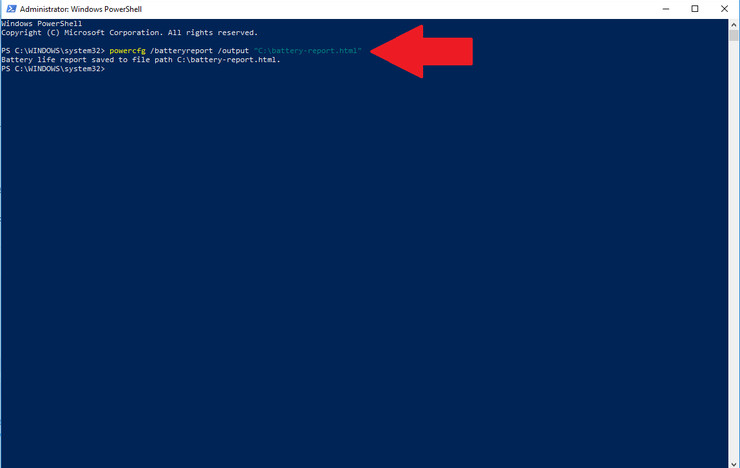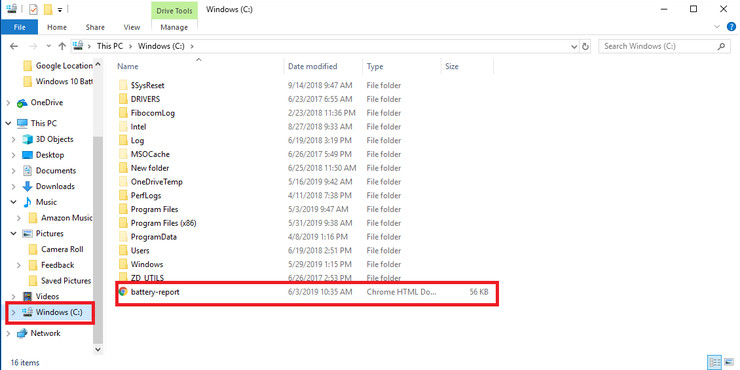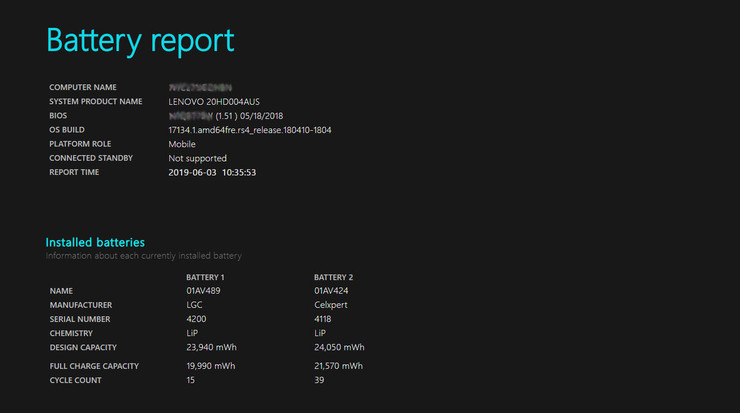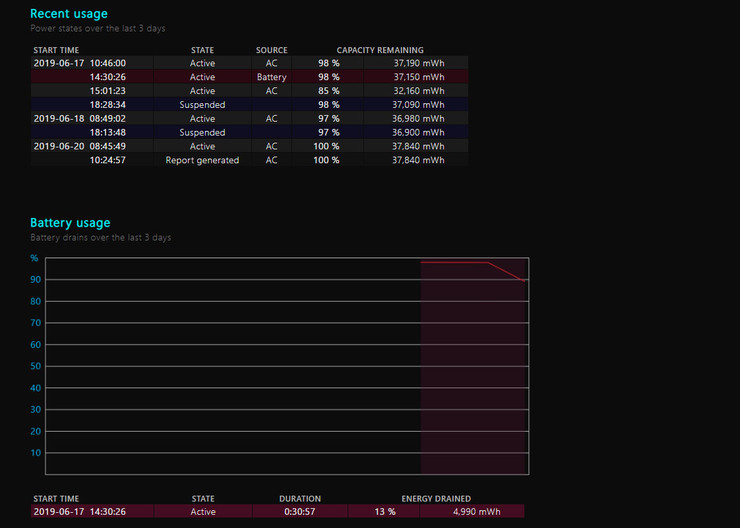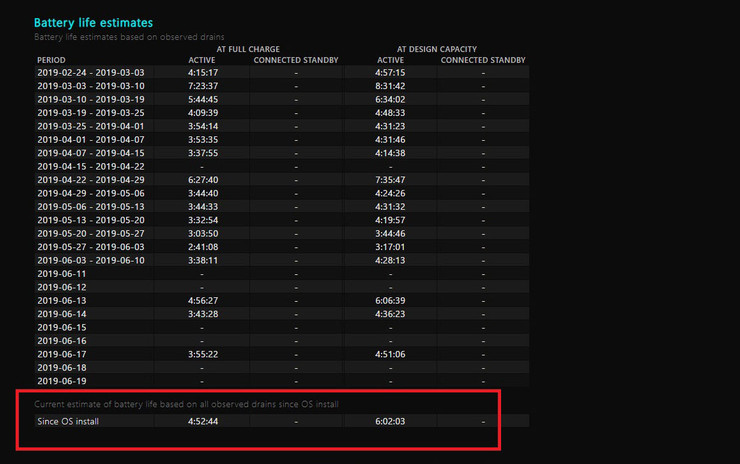Baterije su te koje pogone naše omiljene elektroničke uređaje, ali one nisu napravljene da traju vječno. Ipak, dobra je vijest da Windowsi 10 imaju feature koji se zove “Battery Report” i s kojim možete vidjeti stanje vaše baterije. Odnosno da li baterija još uvijek radi kako bi trebala ili je počela osjetno slabjeti.
S par jednostavnih komandi možete si izgenerirati HTML datoteku u kojoj ćete vidjeti kako ste trošili bateriju, povijest kapaciteta i koliko dugo baterija može raditi bez da ju spojite na struju. To je naravno okvirna procjena temeljena na dosadašnjim podacima, što se u budućnosti može promijeniti. Ako trebate promijeniti bateriju, ovo izvješće će vam to reći. Pa krenimo redom i pogledajmo kako to napraviti.
Pokrenite Windows PowerShell
Da biste generirali Battery Report, prvo stisnite Windows key + tipku X. Odaberite opciju Windows PowerShell (Admin) iz menija koji će se pojaviti. Pop-up će vas pitati za dozvolu, pa samo stisnite da, odnosno yes.
Generirajte Battery Report
Kada pokrenete PowerShell, vidjet ćete da je vrlo sličan terminalu. Ako do sada niste s njim radili, ne brinite se. Vrlo je jednostavno. U PowerShell upišite (ili kopirajte naredbu):
“powercfg /batteryreport /output “C:\battery-report.html” (bez navodnika)
i stisnite Enter. PowerShell će vam reći gdje je izvješće spremljeno. Sada možete zatvoriti dotičnu aplikaciju.
Nađite izvješće na računalu
Otvorite Windows File Explorer i odite na C: particiju. Tamo biste trebali naći izvješće koje ste izgenerirali, te ga možete otvoriti. Battery Report, pošto je spremljen u HTML formatu, otvorit će se u web pregledniku kojeg koristite.
Pregledajte izvješće
Izvješće će pokazati općenito zdravlje vaše baterije, koliko dobro radi i koliko bi još dugo mogla izdržati ovakvim tempom rada.
“Recent usage”
U “recent usage” sekciji ćete vidjeti kada je vaš laptop ostao bez baterije ili je priključen na struju. Svaka potrošnja unutar zadnja tri dana je praćena u “battery usage” sekciji. Ali možete vidjeti i cijelu povijest ako vas zanima, samo odite u usage history sekciju.
“Battery Capacity”
Sekcija “Battery Capacity” će vam pokazati kako se kapacitet baterije mijenjao, odnosno mijenja se, kroz vrijeme. S desne strane je “Design Capacity”, odnosno koliki kapacitet bi baterija trebala imati da je potpuno nova. To je brojka koja govori zapravo kapacitet originalne baterije.
S lijeve strane ćete vidjeti kapacitet baterije kada je potpuno puna, te ćete vidjeti da se kroz vrijeme taj broj smanjuje. To znači da baterija lagano gubi svoj kapacitet što je normalno. Nije normalno da izgubite 10/20 posto kapaciteta unutar par dana, no i to se može dogoditi ako baterija počne brže propadati.
Koliko će baterija trajati?
I to nas vodi do zadnje sekcije koja nas zanima, a to je “battery life estimate”. Odnosno predviđanje koliko će baterija trajati ako ju koristite. Na desnoj stranici ćete vidjeti, ponavljamo, originalni kapacitet (nove) baterije.
S lijeve strane ćete vidjeti trenutačni kapacitet. Na dnu sekcije će biti i brojka koliko baterija može izdržati bez struje. Na primjer, nova baterija može u prosjeku držati laptop “budnim” 6 sati, dok će trenutačno to biti 4 i pol sata.
Piše: B.P.